win10左上角的三个方框 win10桌面左上角方框怎么去掉
Win10系统中左上角的三个方框是桌面的标志性元素之一,但有时候我们可能并不喜欢它们的存在,想要将它们去掉,那么如何实现这一操作呢?在Win10系统中,我们可以通过简单的设置来隐藏或者移除这些方框,让桌面更加简洁和个性化。接下来让我们一起来看看具体的操作步骤吧。
win10电脑桌面图标左上角有个小框怎么取消?
方法一1、同时按下【Ctrl】+【Shift】+【Esc】,打开任务管理器。找到【Windows资源管理器】,将其结束,如图所示。
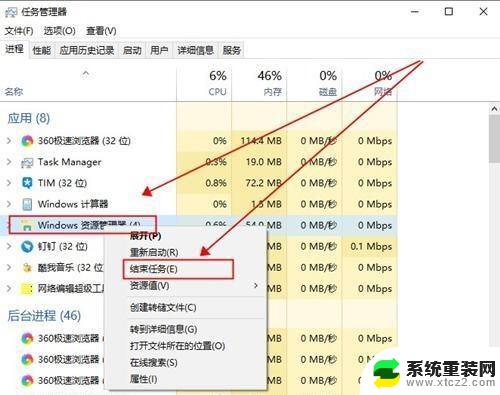
2、然后在上方的【文件】中,点击【运行新任务】,如图所示。
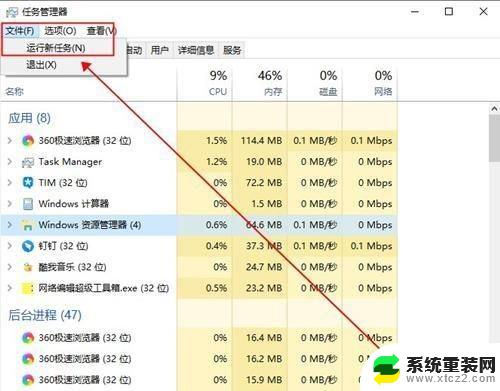
3、然后输入【cmd】打开命令提示符,如图所示。
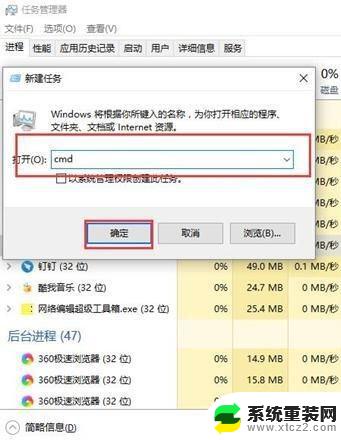
4、然后在命令提示符中输入:
CD /d %userprofile%AppDataLocal,然后点击回车。
DEL IconCache.db /a,点击回车。
EXIT,点击回车。
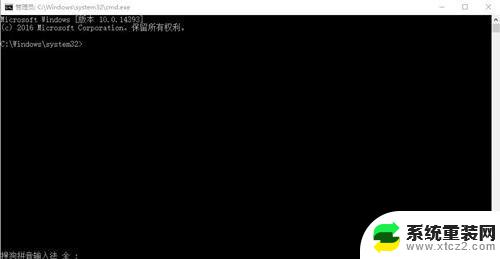
5、然后再次打开运行,输入【explorer.exe】,重新启动Windows资源管理器就行了,如图所示。
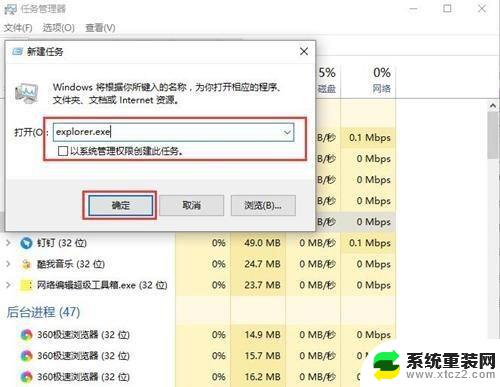
1、进入此电脑,选择C盘进入。点击上方的【查看】,然后勾选【隐藏的项目】,如图所示。
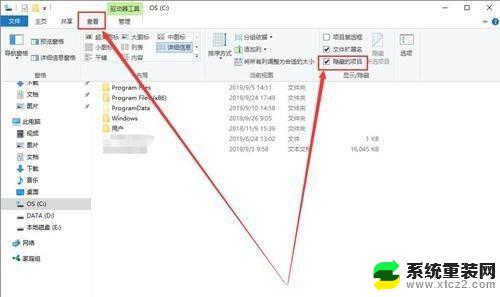
2、然后同时按下【win】+【R】,输入【%localappdata%】。如图所示。
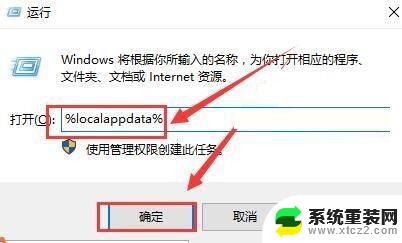
3、然后找到【Iconcache.db】文件,并将其删除,如图所示。
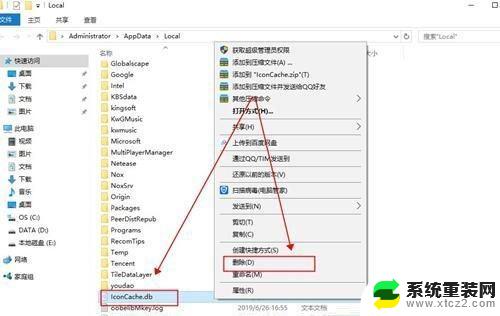
4、然后打开任务管理器。重新启动【Windows资源管理器】就行了,如图所示。
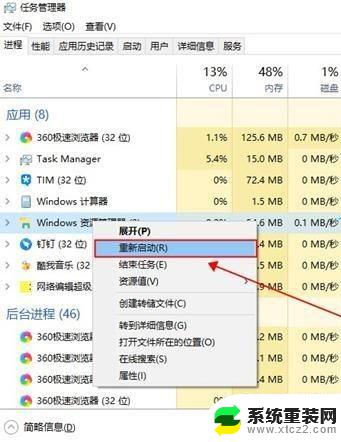
win10搜索框怎么变圆角图标? win10修改注册表设置搜索框圆角的技巧
Win10任务栏图标闪烁频率怎么调整? 任务栏设置图标闪烁次数的技巧
win10右下角网络图标消失了怎么恢复? win10网络图标不显示解决办法
以上就是win10左上角的三个方框的全部内容,有遇到相同问题的用户可参考本文中介绍的步骤来进行修复,希望能够对大家有所帮助。
win10左上角的三个方框 win10桌面左上角方框怎么去掉相关教程
- win10图标左上角有个小方框 Win10桌面图标出现选中框怎么移除
- 如何设置全角半角切换 Win10全角半角切换方法
- win10怎么显示桌面上的图标 win10桌面图标显示方法
- 电脑桌面右下角没有声音图标 Win10右下角没有音量调节图标怎么弄
- 电脑右下角出现显示桌面图标 win10系统右下角的图标如何全部显示
- win10任务栏右下角图标隐藏 Win10如何隐藏或显示桌面右下角任务栏的图标
- win10怎么去掉任务栏的搜索 win10任务栏如何隐藏Windows搜索框
- windows10右下角图标隐藏 Win10右下角的图标如何隐藏
- win10怎样把我的电脑放在桌面上 win10我的电脑怎么创建快捷方式放在桌面
- win10怎么切换另一个桌面 win10另一桌面快速切换方法
- win10怎么设置触摸滚轮 笔记本触摸板怎么设置滚动功能
- win10麦克风音量怎么调大 win10怎么调整麦克风音量大小
- 如何把桌面的图标隐藏 Windows10系统显示隐藏桌面图标的方法
- 电脑显存一般多大 如何在Win10系统中查看显卡显存大小
- win10还原系统怎么还原 Win10一键还原教程
- win10电脑怎么连接宽带网络 win10宽带连接设置教程
win10系统教程推荐
- 1 win10快捷方式怎么创建 在Win 10桌面上如何创建快捷方式
- 2 电脑开机密码输错了,电脑被锁定怎么办 Windows10系统密码输错被锁住了怎么恢复登录
- 3 电脑上面的字怎么调大小 WIN10电脑系统如何修改系统字体大小
- 4 电脑一直弹出广告怎么办 win10电脑弹广告怎么办
- 5 win10无法找到局域网电脑 Win10系统无法发现局域网内其他电脑解决方法
- 6 电脑怎么更改默认输入法 win10怎么设置中文输入法为默认
- 7 windows10激活免费 免费获取Win10专业版激活密钥
- 8 联想win10忘记密码无u盘 Windows10忘记开机密码怎么办
- 9 window密码咋改 win10开机密码修改教程
- 10 win10怎么强力删除文件 笔记本文件删除技巧